 STK-7039HX
STK-7039HX ຕົວຄວບຄຸມໄຮ້ສາຍ
ຕົວຄວບຄຸມໄຮ້ສາຍ
Manba ອີເມລ: manba.service@gmail.com
ແມນບາ Webເວັບໄຊ: www.manba.cc
ຄູ່ມືຜູ້ໃຊ້
V1.5
ຄໍາແນະນໍາຫນ້າທີ່ສໍາຄັນ

ໂໝດຄວບຄຸມ ແລະການເຮັດວຽກ
| ໂໝດ | ສະຫຼັບຕົວຄວບຄຸມ | PC | ANDROID HID/PAD | APPLE/PAD | ໂທລະພາບ ANDROID | |||
| ຮູບແບບການເຊື່ອມຕໍ່ | BLUETOOTH | ມີສາຍ | BLUETOOTH | ມີສາຍ | BLUETOOTH | ມີສາຍ | BLUETOOTH | ມີສາຍ |
| ການເຊື່ອມຕໍ່ | B+ເຮືອນ | ປະເພດ C Cable+NS CONSOLE |
A+HOME | ປະເພດ C Cable+PC | X+HOME | QMACRO(ຊອບແວ) +”+”+ເຮືອນ |
Y+HOME | ປະເພດ C Cable+TV |
| LED | LED1,2,3,4 | LED1,2,3,4 | LED2,LED3 | LED1(X-INPUT);ກົດຄ້າງໄວ້ “+””-” 5 ວິນາທີ ປ່ຽນ LED2,LED3 (D•INPUT) | LED2,LED3 | LED3,LED4 | LEDI, LED4 | LED1,2,3,4 |
| ເຊື່ອມຕໍ່ຄືນໃໝ່ | ຫນ້າທໍາອິດ | ຫນ້າທໍາອິດ | ຫນ້າທໍາອິດ | ຫນ້າທໍາອິດ | ||||
ໂໝດນອນ ແລະເຊື່ອມຕໍ່ຄືນໃໝ່
ໂໝດນອນ: ຕົວຄວບຄຸມຈະເຂົ້າໄປໃນໂໝດນອນໂດຍອັດຕະໂນມັດ ໂດຍບໍ່ມີການເຮັດວຽກໃດໆພາຍໃນ 5 ນາທີ.
ປຸກ ແລະເຊື່ອມຕໍ່ຄືນໃໝ່: ກົດປຸ່ມ HOME ຄ້າງໄວ້ 3 ວິນາທີ, ຕົວຄວບຄຸມຈະເປີດເຄື່ອງ ແລະເຊື່ອມຕໍ່ອຸປະກອນຄືນໃໝ່, ເຊິ່ງເຊື່ອມຕໍ່ຄັ້ງຫຼ້າສຸດ.
ປິດເຄື່ອງ
ກົດປຸ່ມໜ້າຫຼັກຄ້າງໄວ້ 3-6 ວິນາທີ, ຕົວຄວບຄຸມຈະປິດເຄື່ອງດ້ວຍໄຟ LED ທັງໝົດປິດ.
ໂໝດຄວບຄຸມ NS
(ເພື່ອເຊື່ອມຕໍ່ Controller ກັບ NS ຄັ້ງທໍາອິດ :)
ຂັ້ນຕອນທີ 1: ເລືອກ "Controllers" ໃນເມນູຫນ້າທໍາອິດ.

ຂັ້ນຕອນທີ 2 ເລືອກ “ປ່ຽນການຈັບ / ຄໍາສັ່ງ.
ຂັ້ນຕອນທີ 3: ຖື “B”+”HOME ບໍ?” ກົດປຸ່ມເທິງເຄື່ອງຄວບຄຸມປະມານ 2 ວິນາທີ, ໄຟ LED ກະພິບໄວ. (ເມື່ອໄຟ LED ຮັກສາໄຟ, ມັນຫມາຍຄວາມວ່າຕົວຄວບຄຸມຈັບຄູ່ກັບ NS

ເຊື່ອມຕໍ່ຄືນ: ກົດປຸ່ມຫນ້າທໍາອິດ
ຖ້າຕົວຄວບຄຸມຂອງທ່ານຖືກຈັບຄູ່ຄັ້ງດຽວ ແລະເຊື່ອມຕໍ່ກັບ NS console ຂອງທ່ານ, ໃຫ້ກົດປຸ່ມ HOME ເພື່ອເຊື່ອມຕໍ່ຢ່າງໄວວາເວລາ naxt.
ໝາຍເຫດ: ແຜ່ນເກມທີ່ຮອງຮັບກົດປຸ່ມ HOME ເພື່ອປຸກຄອນໂຊນພາຍໃຕ້ໂໝດນອນ ທ່ານພຽງແຕ່ຕ້ອງກົດປຸ່ມ HOME ເພື່ອສຳເລັດການເຊື່ອມຕໍ່ຄືນໃໝ່.
ເມື່ອຫນຶ່ງໃນເງື່ອນໄຂຕໍ່ໄປນີ້ເກີດຂຶ້ນ, ກະລຸນາເຊື່ອມຕໍ່ຄືນໃຫມ່ໂດຍອ້າງອີງໃສ່ຄັ້ງທໍາອິດເພື່ອຈັບຄູ່ແລະເຊື່ອມຕໍ່.
- ຍົກລະດັບ
- ຣີເຊັດ
- ປ່ຽນຄອນໂຊ.
* ກະລຸນາໃຫ້ແນ່ໃຈວ່າປິດໂໝດຢູ່ໃນຍົນເມື່ອທ່ານເຊື່ອມຕໍ່ຕົວຄວບຄຸມເພື່ອສະຫຼັບຄອນໂຊ
ບໍລິການຫຼັງການຂາຍ
ຖ້າມີບັນຫາໃດໆກັບຜະລິດຕະພັນຂອງທ່ານ, ກະລຸນາຕິດຕໍ່ທີມງານບໍລິການຂອງພວກເຮົາ.
ພວກເຮົາຫວັງວ່າທ່ານຈະບໍ່ມີຄວາມຕ້ອງການ, ແຕ່ຖ້າທ່ານເຮັດ, ການບໍລິການຂອງພວກເຮົາແມ່ນເປັນມິດແລະບໍ່ຫຍຸ້ງຍາກ.
manba.service@gmail.com
ແມນບາ Webເວັບໄຊ: www.manba.cc
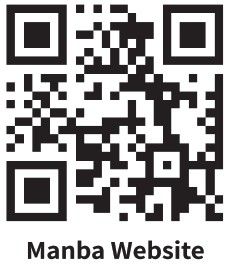 |
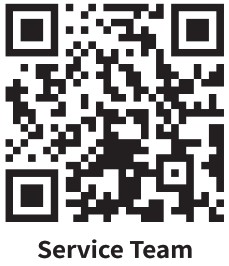 |
ພວກເຮົາພ້ອມແລ້ວ ແລະລໍຖ້າການຊ່ວຍເຫຼືອ. manba.service@gmail.com
ປັບຄວາມເຂັ້ມຂອງການສັ່ນສະເທືອນ
ມືຈັບມີຫນ້າທີ່ປັບຄວາມເຂັ້ມຂົ້ນຂອງການສັ່ນສະເທືອນແລະການສັ່ນສະເທືອນ.
ໃນຕົວເລືອກ "ການຕັ້ງຄ່າ" ຂອງ Switch host, ທ່ານສາມາດເລືອກທີ່ຈະເປີດຫຼືປິດຟັງຊັນການສັ່ນສະເທືອນ; ເມື່ອດ້າມຈັບຖືກເຊື່ອມຕໍ່, ໃນສ່ວນໂຕ້ຕອບ “ຕົວຈັບຊອກຫາ” ຂອງ Switch host, ໃຫ້ກົດປຸ່ມສີ່ປຸ່ມ Z, ZL, R, ແລະ ZR ຄ້າງໄວ້ໃນເວລາ 3 ວິນາທີເພື່ອປັບມໍເຕີ. ຄວາມເຂັ້ມຂອງການສັ່ນສະເທືອນ, ສາມາດປັບໄດ້ໃນສາມເກຍ: 30% (ອ່ອນ) — 70% (ປານກາງ) — 100% (ແຂງແຮງ), ຄ່າເລີ່ມຕົ້ນແມ່ນ 70% (ເຂັ້ມແຂງ). ຄວາມເຂັ້ມຂຸ້ນເລີ່ມຕົ້ນເປັນ 70%.
ຕົວຊີ້ບອກຄວາມເຂັ້ມຂອງການສັ່ນສະເທືອນ

ຖ້າມີບັນຫາໃດໆກັບຜະລິດຕະພັນຂອງທ່ານ, ກະລຸນາຕິດຕໍ່ທີມງານບໍລິການຂອງພວກເຮົາ.
manba.service@gmail.com
ແມນບາ Webເວັບໄຊ: www.manba.cc
ການເຊື່ອມຕໍ່ອຸປະກອນ Android
ຂັ້ນຕອນທີ 1; ເມື່ອປິດເຄື່ອງຄວບຄຸມ, ໃຫ້ກົດປຸ່ມ “X” + “HOME” ຄ້າງໄວ້ 2 ວິນາທີເພື່ອເປີດມັນ, ແລະຕົວຊີ້ວັດການເຊື່ອມຕໍ່ LED2 ແລະ LED3 ຈະກະພິບ. .
ຂັ້ນຕອນທີ 2: ໃນເວລາດຽວກັນ, ໃນ Bluetooth "ອຸປະກອນທີ່ມີ" ບັນຊີລາຍການຂອງອຸປະກອນ Android, ຊອກຫາແລະຄລິກ "Gamepad" ເພື່ອຈັບຄູ່.
ຂັ້ນຕອນທີ 3: ຫຼັງຈາກການຈັບຄູ່ສົບຜົນສໍາເລັດ, LED2 ແລະ LED3 ແມ່ນຮັກສາແສງ, ແລະຈັບໄດ້ເຂົ້າໄປໃນຮູບແບບ Android. ທ່ານສາມາດຫຼິ້ນເກມພາຍໃຕ້ອະນຸສັນຍາມາດຕະຖານ Android ຫຼືເຂົ້າໄປໃນຫ້ອງການເກມ grape ເພື່ອດາວໂຫລດເກມ. ກົດປຸ່ມ HOME ສັ້ນເພື່ອເຊື່ອມຕໍ່ຄືນໃໝ່, LED2 ແລະ LED3 ຈະກະພິບຊ້າໆ, ຫຼັງຈາກເຊື່ອມຕໍ່ສຳເລັດແລ້ວ, LED2 ແລະ LED3 ຈະເປີດຕະຫຼອດ.

ໂໝດຄວບຄຸມເກມ Android ຮອງຮັບເກມ Android Standard Protocol(HID Protocol).
ໂໝດ I0S 13
ກົດ Y+HOME ເປັນເວລາ 2 ວິນາທີເພື່ອເຂົ້າສູ່ໂໝດຊອກຫາ Bluetooth, ຊື່ Bluetooth ແມ່ນ “DUALSHOCK 4 wireless Controller', LED1 ແລະ LED4 flash ໄວເມື່ອຈັບຄູ່, ແລະ LED1 ແລະ LED4 ຈະເປີດຢູ່ສະເໝີຫຼັງຈາກການເຊື່ອມຕໍ່ສຳເລັດ.
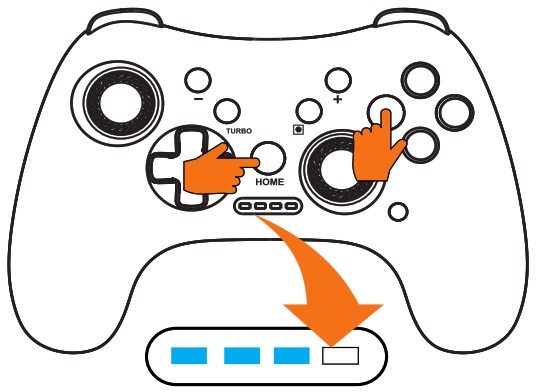
ໂໝດຄວບຄຸມດ້ວຍສາຍ PC
ໂໝດປ້ອນຂໍ້ມູນ X

ເຊື່ອມຕໍ່ຕົວຄວບຄຸມກັບຄອມພິວເຕີດ້ວຍສາຍ Type-c, ຫຼັງຈາກລະບົບ windows ຮັບຮູ້, ຕົວຄວບຄຸມຈະເລີ່ມເຮັດວຽກ, ໄຟ LED 1 ຈະເປີດຍາວ.
ໂໝດການປ້ອນຂໍ້ມູນ D

ພາຍໃຕ້ໂຫມດຂອງ X-nput, ກົດປຸ່ມ "-*, "+" 5 ວິນາທີເພື່ອປ່ຽນ X-nput ເປັນ D-nput Mode.
Xbox Wireless Controller Mode ສໍາລັບ PC
ຂັ້ນຕອນທີ 1: ກົດປຸ່ມ A+HOME ເພື່ອເປີດເຄື່ອງເກມ LED 2,3 ຈະກະພິບ ແລະລໍຖ້າການຈັບຄູ່.
ຂັ້ນຕອນທີ 2: ເປີດການໂຕ້ຕອບຂອງການຕັ້ງຄ່າໃນອຸປະກອນ Android / IOS. ເປີດ Bluetooth.
ຂັ້ນຕອນທີ 3: ສະແກນອຸປະກອນແລະໄດ້ຮັບຊື່ຂອງ Gamepad, ຄລິກໃສ່ອຸປະກອນເຂົ້າໄປໃນ Paring ແລະການເຊື່ອມຕໍ່ອັດຕະໂນມັດ.
ຂັ້ນຕອນທີ 4: LED 2,3 ຕົວຊີ້ວັດຈະຍາວສຸດຫຼັງຈາກເຊື່ອມຕໍ່ສົບຜົນສໍາເລັດ.
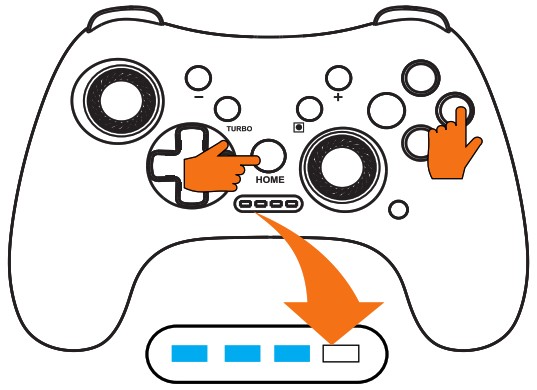
ກຳລັງເຊື່ອມຕໍ່ຄືນໃໝ່:
ກົດປຸ່ມ HOME ຄ້າງໄວ້ເພື່ອເປີດເຄື່ອງຫຼີ້ນເກມ, ມັນຈະເຊື່ອມຕໍ່ໂດຍອັດຕະໂນມັດ.
ຂໍ້ມູນຈໍາເພາະ
ຂະຫນາດຜະລິດຕະພັນ: 157x109x63mm
ໝາຍເລກທະບຽນ KM-002
ນ້ໍາຫນັກຜະລິດຕະພັນ: 205g
ຊື່ຜະລິດຕະພັນ: gamepad multifunctional
ການສະຫນອງພະລັງງານ: ແບດເຕີຣີ້ໂພລີເມີ 500 mAh ໃນຕົວ
ການໂຕ້ຕອບການສາກໄຟ: Type-c
ເວລາເກມ: 8h
ເວລາສາກໄຟ: 2.5H
ການຫຸ້ມຫໍ່: ກ່ອງສີ
ເນື້ອໃນຊຸດ: ແຜ່ນເກມ, ສາຍສາກ, ຄູ່ມືແນະນຳ
Turbo / ຟັງຊັນອັດຕະໂນມັດ
ຟັງຊັນ Turbo batter
ປຸ່ມ (ທີ່ເອີ້ນວ່າປຸ່ມຟັງຊັນສັ້ນ) ສາມາດຕັ້ງ TURBO / AUTO: AB / XY / U ZU R / ZR ປຸ່ມ
ເປີດໃຊ້! ປິດການທໍາງານຄວາມໄວ TURBO / AUTO /
ຂັ້ນຕອນທີ 1: ກົດປຸ່ມ Turbo ແລະຫນຶ່ງປຸ່ມທໍາງານພ້ອມກັນ, ເພື່ອເຮັດໃຫ້ການທໍາງານຂອງຄວາມໄວ Turbo
ຂັ້ນຕອນທີ 2: ເຮັດຊ້ຳຂັ້ນຕອນທີ 1 ເພື່ອເປີດໃຊ້ຟັງຊັນ AUTO
ຂັ້ນຕອນທີ 3: ເຮັດຊ້ໍາຂັ້ນຕອນທີ 1 ເພື່ອປິດການທໍາງານຂອງ AUTO
ປັບຄວາມໄວ TURBO
ກົດປຸ່ມ TURBO ພ້ອມໆກັນປຸ່ມທິດທາງຂຶ້ນ / ລົງ
ກົດປຸ່ມ TURBO+ ຂວາມືຂຶ້ນເພື່ອປັບ TURBO ໃຫ້ໄວຂຶ້ນ.
ກົດປຸ່ມ TURBO + ປຸ່ມ Joysticks ຊ້າຍລົງເພື່ອປັບ TURBO ໃຫ້ຊ້າລົງ
ລຶບລ້າງຟັງຊັນ TURBO / AUTO
ກົດປຸ່ມ TURBO ດ້ວຍ 1 ວິນາທີ .ຈາກນັ້ນຟັງຊັນ TURBO ທັງໝົດຖືກລຶບລ້າງ.
ບໍລິການຫຼັງການຂາຍ
ຖ້າມີບັນຫາໃດໆກັບຜະລິດຕະພັນຂອງທ່ານ, ກະລຸນາຕິດຕໍ່ທີມງານບໍລິການຂອງພວກເຮົາ.
manba.service@gmail.com
ແມນບາ Webເວັບໄຊ: www.manba.cc
Manba ອີເມລ: manba.service@gmail.com
ເອກະສານ / ຊັບພະຍາກອນ
 |
Manba MANBA ຕົວຄວບຄຸມສະຫຼັບໄຮ້ສາຍ [pdf] ຄູ່ມືຜູ້ໃຊ້ MANBA Wireless Switch Controller, MANBA, Wireless Switch Controller, Switch Controller, Controller |



